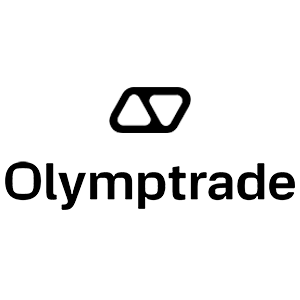Як увайсці і зняць грошы з Olymp Trade
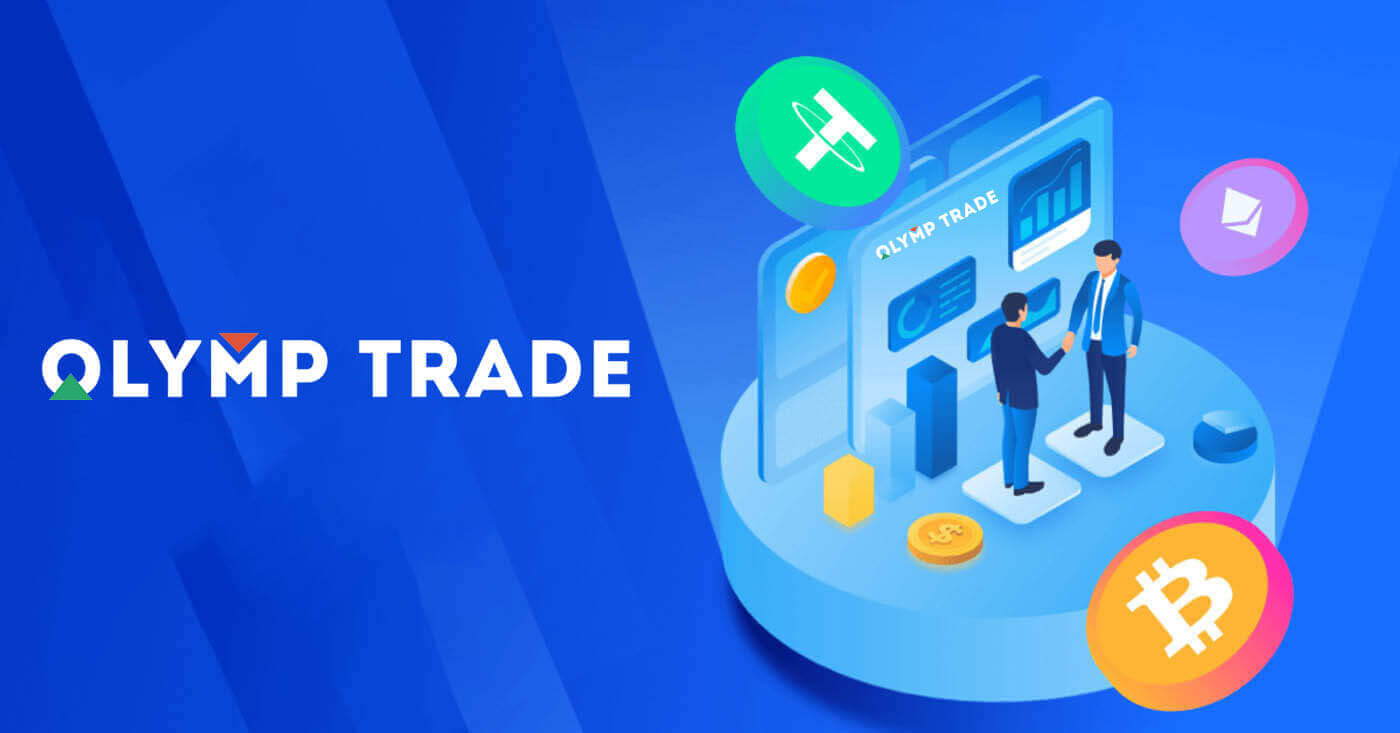
Як увайсці ў Olymp Trade
Як увайсці ў рахунак Olymp Trade?
- Перайдзіце ў мабільнае прыкладанне або вэб- сайт Olymp Trade .
- Націсніце кнопку «Увайсці» ў правым верхнім куце
- Увядзіце адрас электроннай пошты і пароль.
- Націсніце на сінюю кнопку «Увайсці».
- Калі вы забылі сваю электронную пошту, вы можаце ўвайсці з дапамогай «Apple», «Google» або «Facebook».
- Калі вы забылі пароль, націсніце «Забыліся пароль».
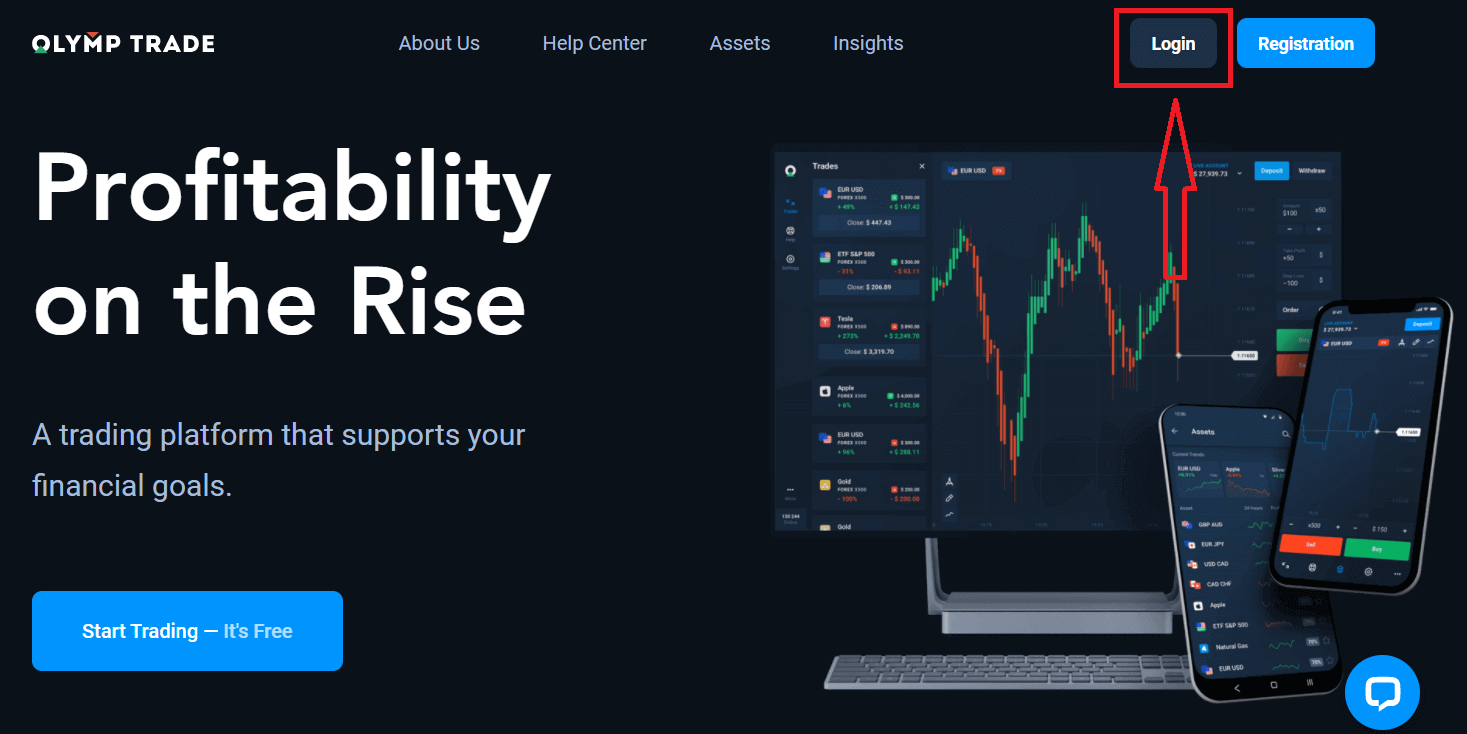
Націсніце кнопку «Увайсці» ў правым верхнім куце, з'явіцца форма ўваходу.
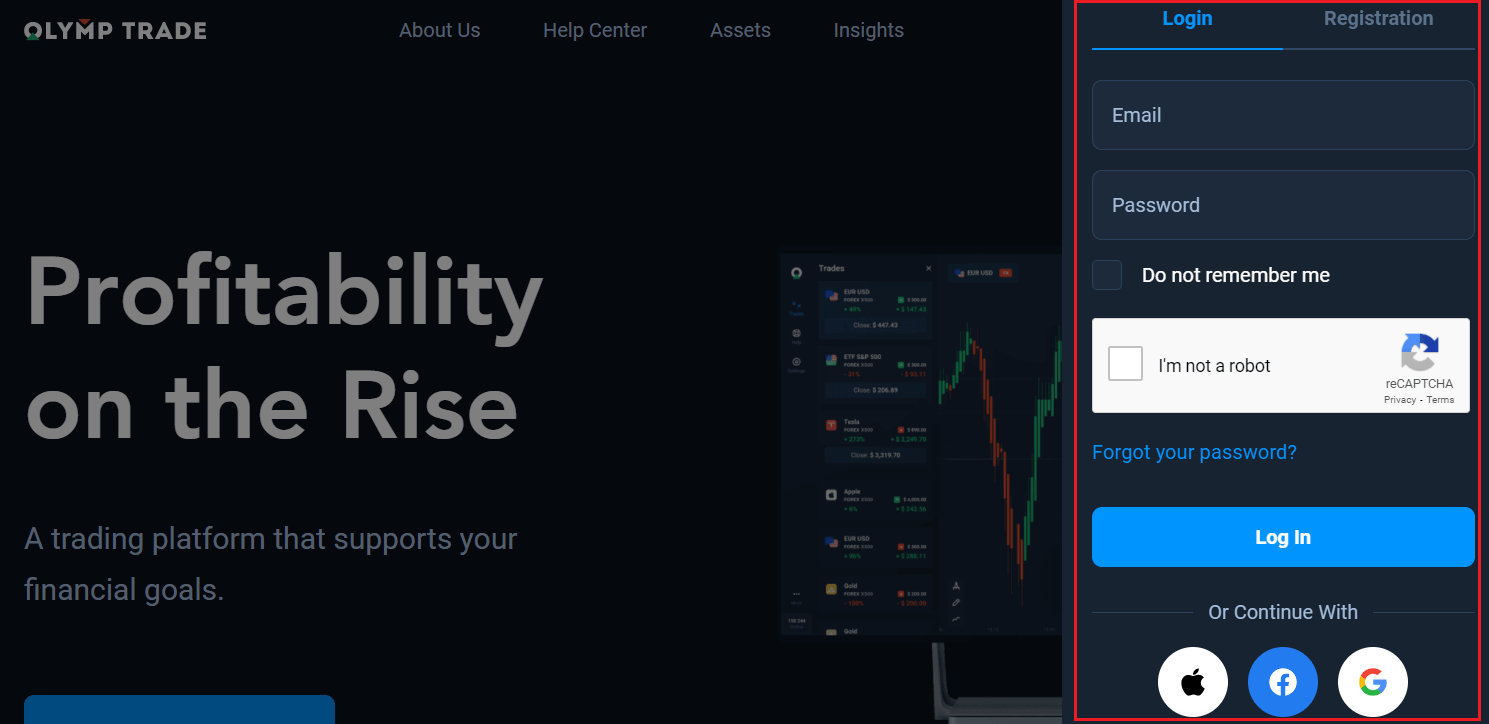
Увядзіце адрас электроннай пошты і пароль, якія вы зарэгістравалі для ўваходу ў свой уліковы запіс, і націсніце «Увайсці».
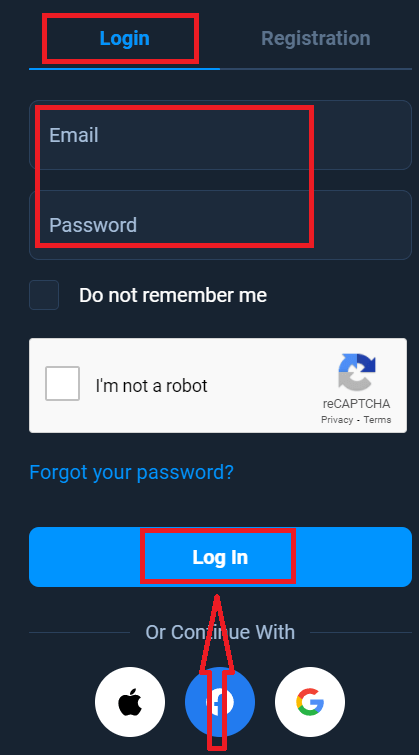
Цяпер вы можаце пачаць гандляваць, у вас ёсць $10 000 на дэма-рахунку. Гэта інструмент для вас, каб азнаёміцца з платформай, папрактыкавацца ў трэйдзінгавых навыках на розных актывах і паспрабаваць новую механіку на графіку ў рэжыме рэальнага часу без рызыкі, вы таксама можаце гандляваць на рэальным рахунку пасля дэпазіту.
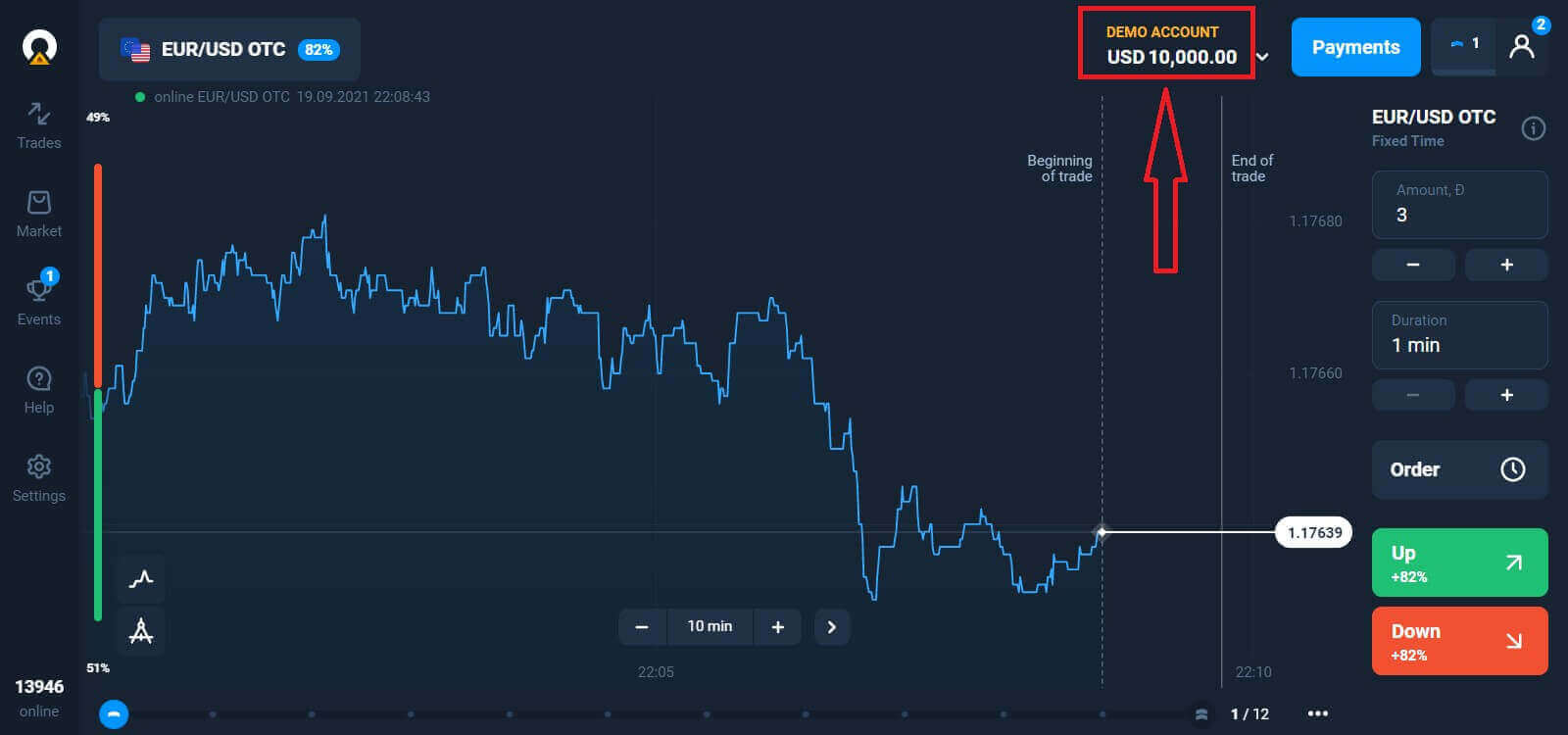
Як увайсці ў Olymp Trade з дапамогай Facebook?
Вы таксама можаце ўвайсці на вэб-сайт, выкарыстоўваючы свой асабісты ўліковы запіс Facebook, націснуўшы кнопку Facebook.
1. Націсніце на кнопку Facebook
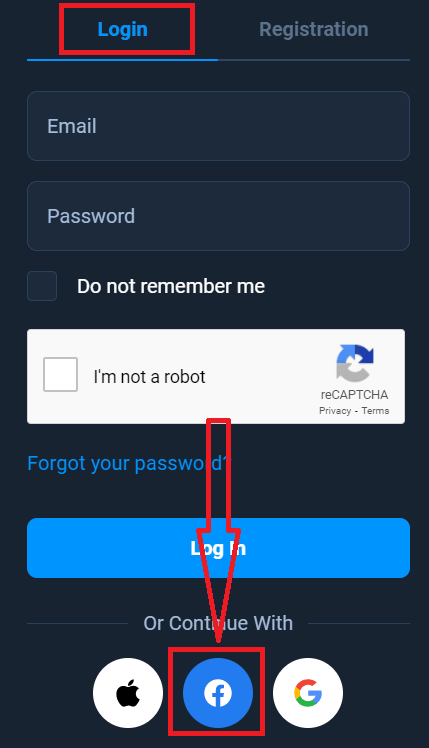
2. Адкрыецца акно ўваходу ў Facebook, дзе вам трэба будзе ўвесці свой адрас электроннай пошты, які вы выкарыстоўвалі для рэгістрацыі ў Facebook
3. Увядзіце пароль ад вашага ўліковага запісу Facebook
4. Націсніце «Увайсці»
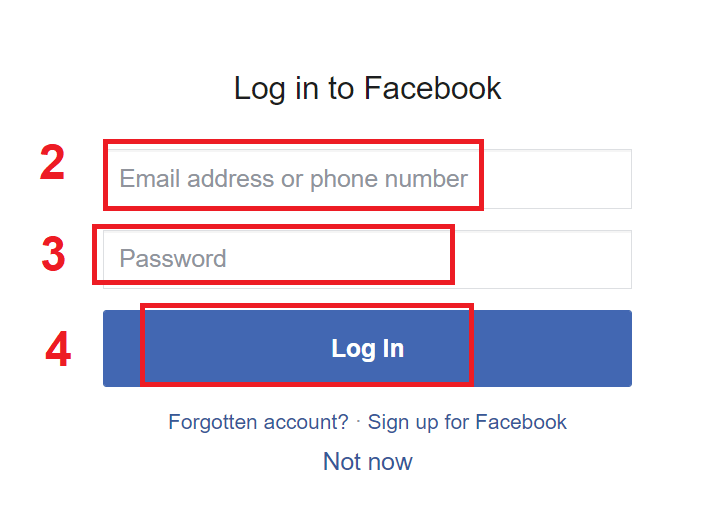
. Калі вы націснулі на кнопку «Увайсці», Olymp Trade запытае доступ да: Вашага імя, выявы профілю і адраса электроннай пошты. Націсніце Працягнуць...
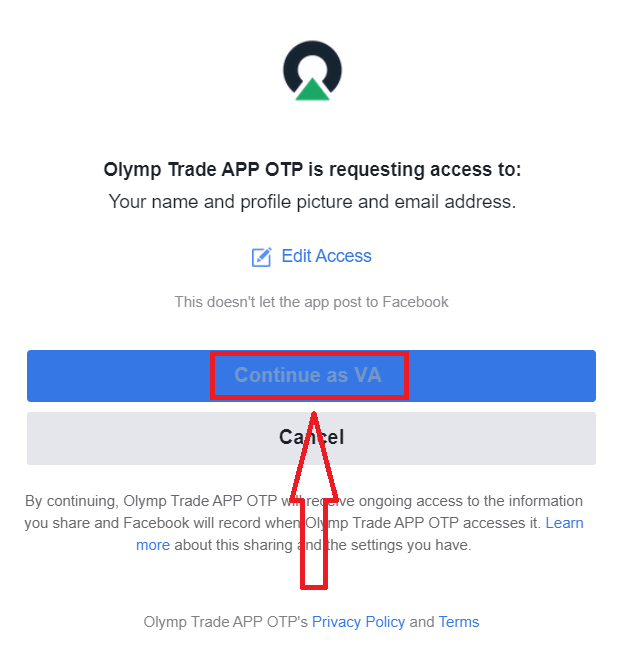
Пасля гэтага Вы будзеце аўтаматычна перанакіраваны на платформу Olymp Trade.
Як увайсці ў Olymp Trade з дапамогай Google?
1. Для аўтарызацыі праз уліковы запіс Google неабходна націснуць кнопку Google.
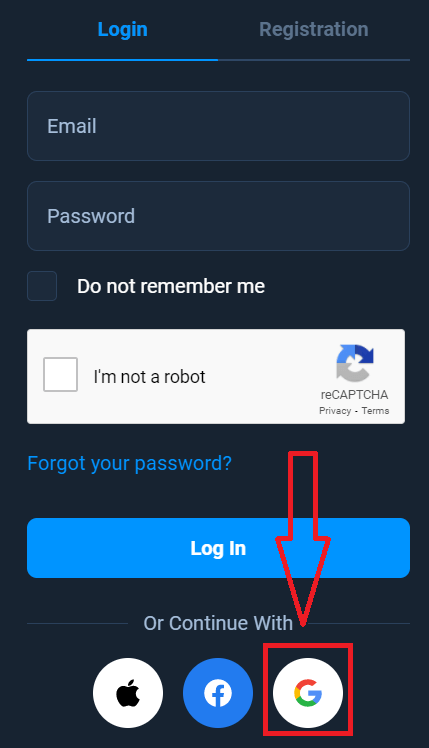
2. Затым у новым акне, якое адкрыецца, увядзіце свой нумар тэлефона або адрас электроннай пошты і націсніце «Далей». Сістэма адкрые акно, у якім вам будзе прапанавана ўвесці пароль ад акаўнта Google.

3. Затым увядзіце пароль ад вашага ўліковага запісу Google і націсніце «Далей».
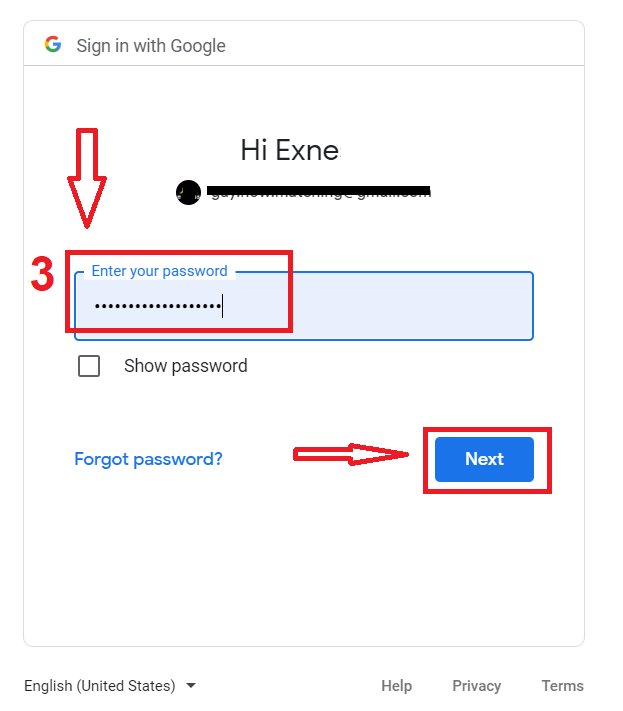
Пасля гэтага прытрымлівайцеся інструкцый, адпраўленых сэрвісам на ваш электронны адрас. Вы трапіце ў свой асабісты рахунак Olymp Trade.
Як увайсці ў Olymp Trade з дапамогай Apple ID?
1. Для аўтарызацыі праз ваш Apple ID вам трэба націснуць кнопку Apple.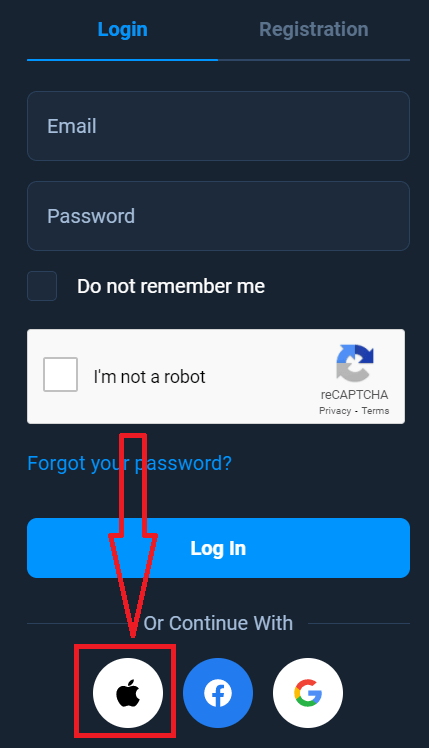
2. Затым у новым акне, якое адкрыецца, увядзіце свой Apple ID і націсніце «Далей».
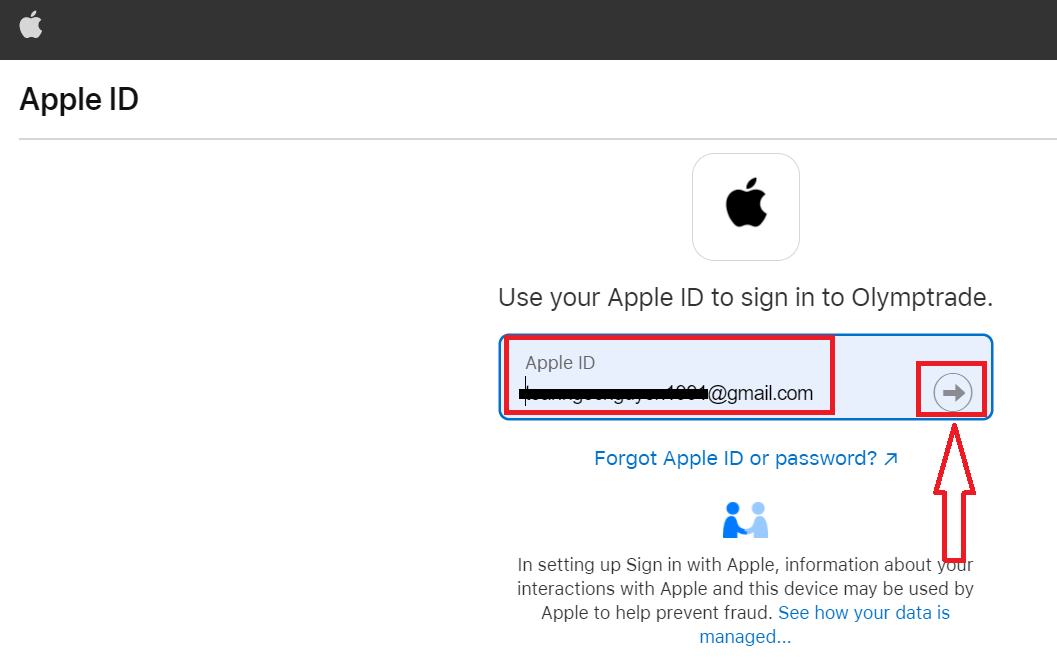
3. Затым увядзіце пароль для вашага Apple ID і націсніце «Далей».
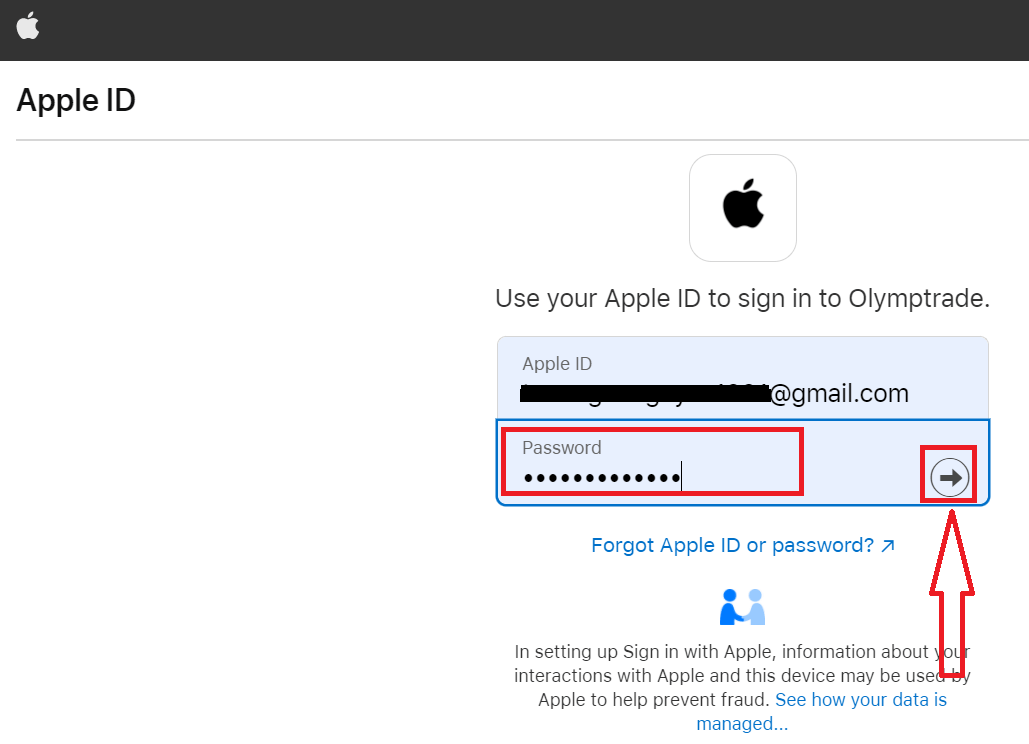
Пасля гэтага выконвайце інструкцыі, адпраўленыя сэрвісам, і вы можаце пачаць гандляваць у Olymp Trade.
Аднаўленне пароля з уліковага запісу Olymp Trade
Не хвалюйцеся, калі вы не можаце ўвайсці на платформу, магчыма, вы проста ўвялі няправільны пароль. Можна прыдумаць новы.
Калі вы выкарыстоўваеце вэб-версію
, для гэтага націсніце спасылку «Забылі пароль».
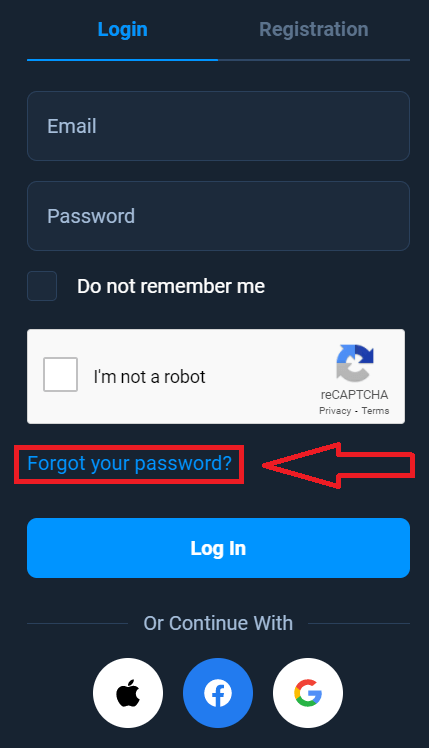
Затым сістэма адкрые акно, дзе вам будзе прапанавана аднавіць пароль для вашага ўліковага запісу Olymp Trade. Вам неабходна ўказаць сістэме адпаведны адрас электроннай пошты і націснуць кнопку «Аднавіць»
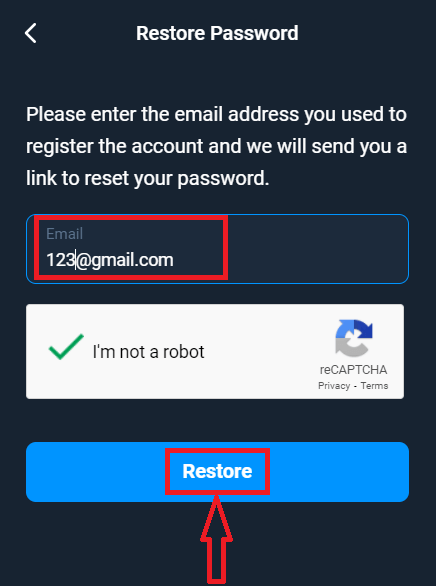
. Адкрыецца апавяшчэнне аб адпраўленні ліста на гэты адрас электроннай пошты для аднаўлення пароля.
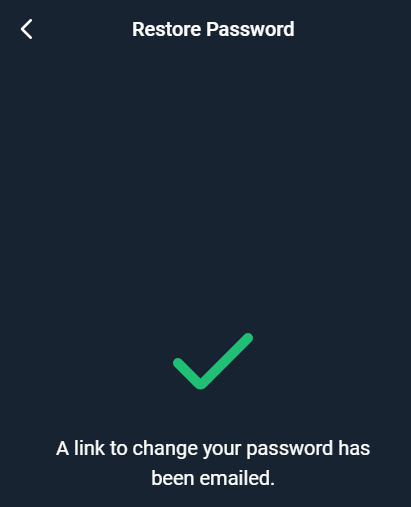
Далей у лісце на вашу электронную пошту вам будзе прапанавана змяніць пароль. Націсніце кнопку «Змяніць пароль»
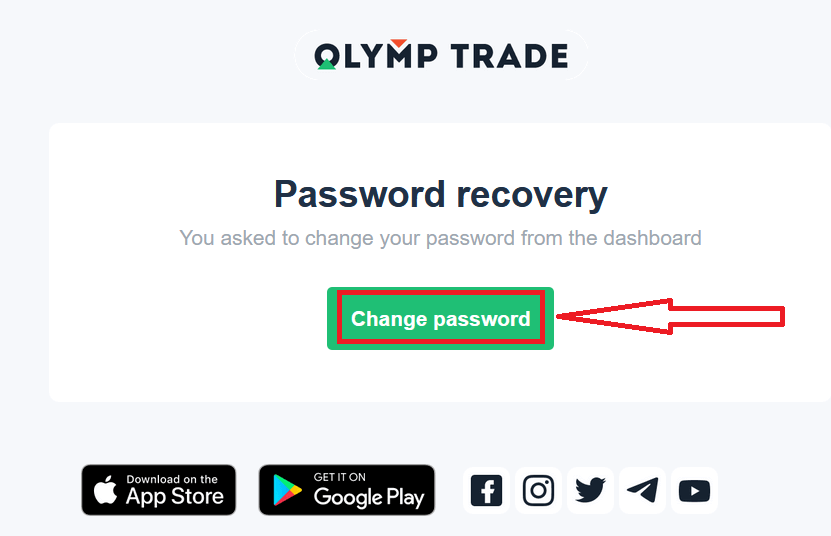
Спасылка з электроннага ліста прывядзе вас у спецыяльны раздзел на сайце Olymp Trade. Увядзіце тут свой новы пароль двойчы і націсніце кнопку «Змяніць пароль»
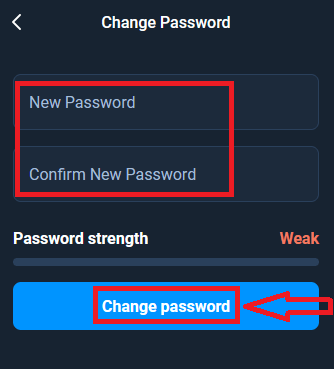
. Вось і ўсё! Цяпер вы можаце ўвайсці на платформу Olymp Trade, выкарыстоўваючы імя карыстальніка і новы пароль.
Калі вы карыстаецеся мабільным дадаткам
, для гэтага націсніце опцыю «Увайсці», затым увядзіце адрас электроннай пошты, які вы выкарыстоўвалі падчас рэгістрацыі, і націсніце спасылку «Вы забылі свой пароль»
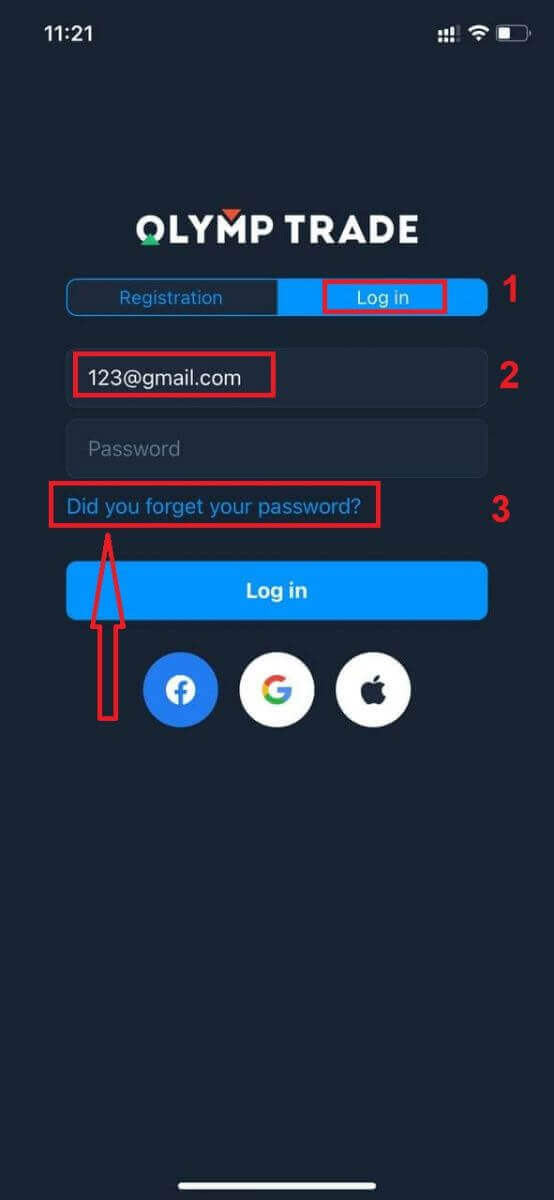
. З'явіцца апавяшчэнне аб адпраўцы інфармацыі на ўказаны адрас. Затым выканайце тыя ж дзеянні, што і ў вэб-праграме
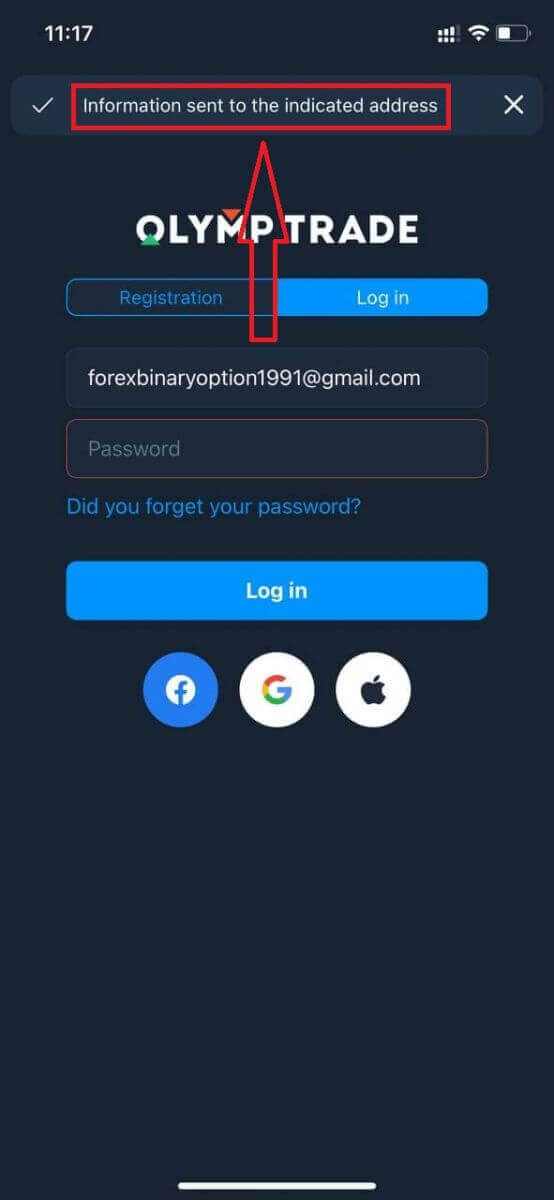
Увайдзіце ў мабільную вэб-версію Olymp Trade
Калі вы хочаце гандляваць на мабільнай вэб-версіі гандлёвай платформы Olymp Trade, вы можаце лёгка гэта зрабіць. Спачатку адкрыйце браўзер на мабільным прыладзе. Пасля гэтага знайдзіце « olymptrade.com » і наведайце афіцыйны сайт брокера.
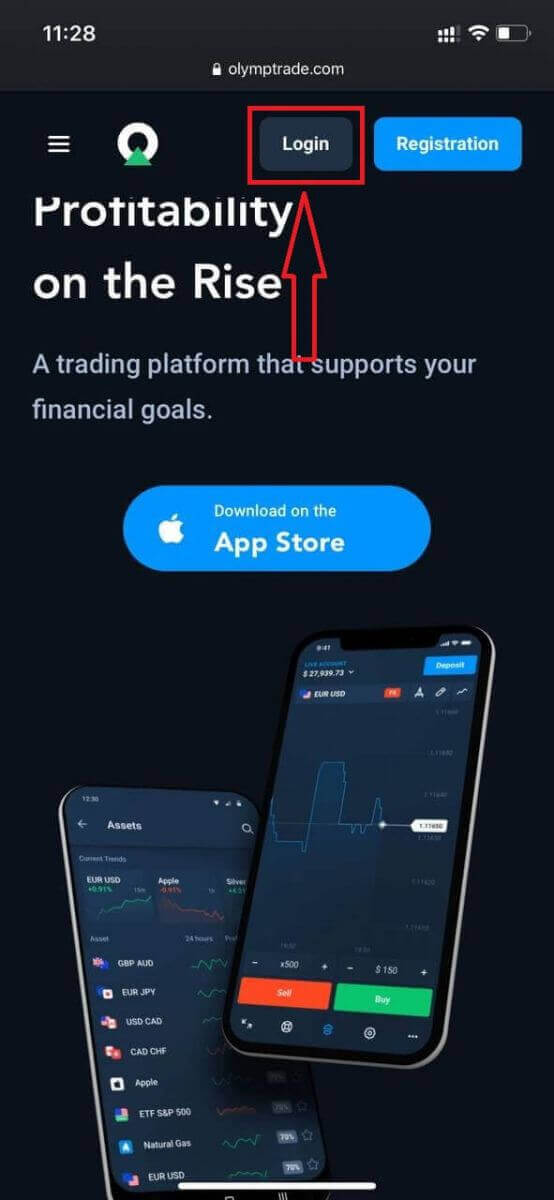
Увядзіце адрас электроннай пошты і пароль, а затым націсніце кнопку «Увайсці».
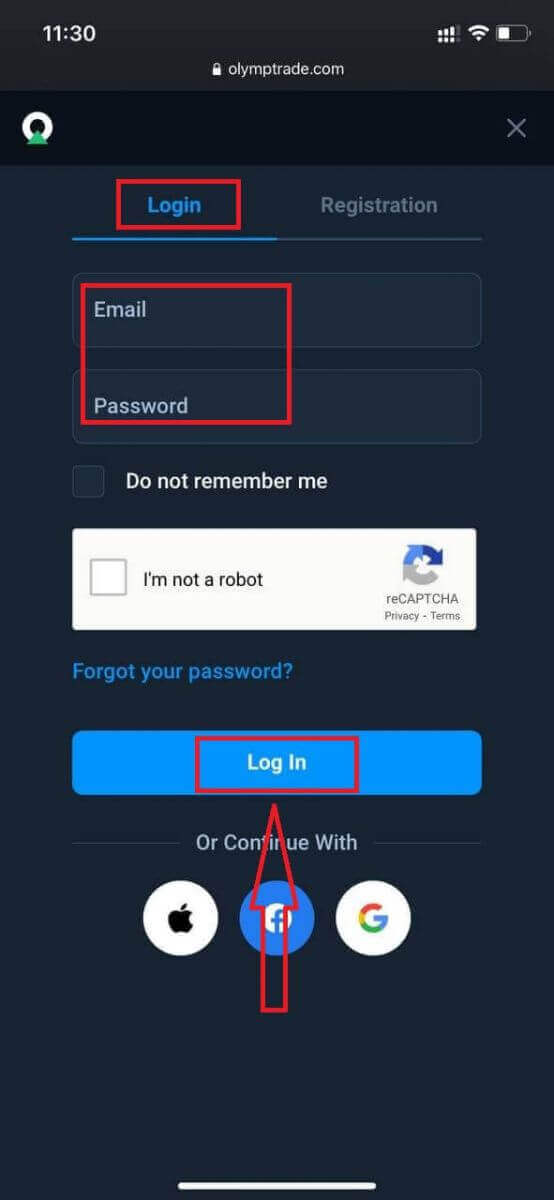
Вось ты дзе! Цяпер вы можаце гандляваць з мабільнай вэб-версіі платформы. Мабільная вэб-версія гандлёвай платформы сапраўды такая ж, як і звычайная вэб-версія. Такім чынам, не будзе праблем з гандлем і перакладам сродкаў. У вас ёсць $10 000 на дэма-рахунку для гандлю на платформе
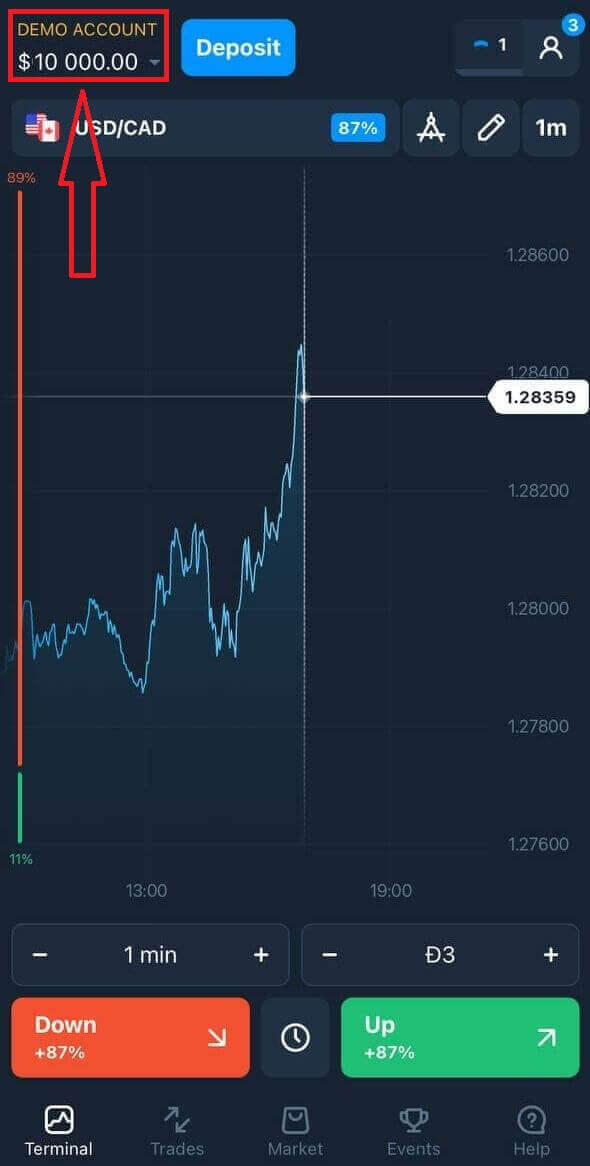
Як увайсці ў дадатак Olymp Trade для iOS?
Уваход на мабільную платформу iOS аналагічны ўваходу ў вэб-дадатак Olymp Trade. Прыкладанне можна загрузіць праз App Store на вашу прыладу або націснуць тут . Проста знайдзіце прыкладанне «Olymp Trade - Інтэрнэт-гандаль» і націсніце «АТРЫМАЦЬ», каб усталяваць яго на свой iPhone або iPad.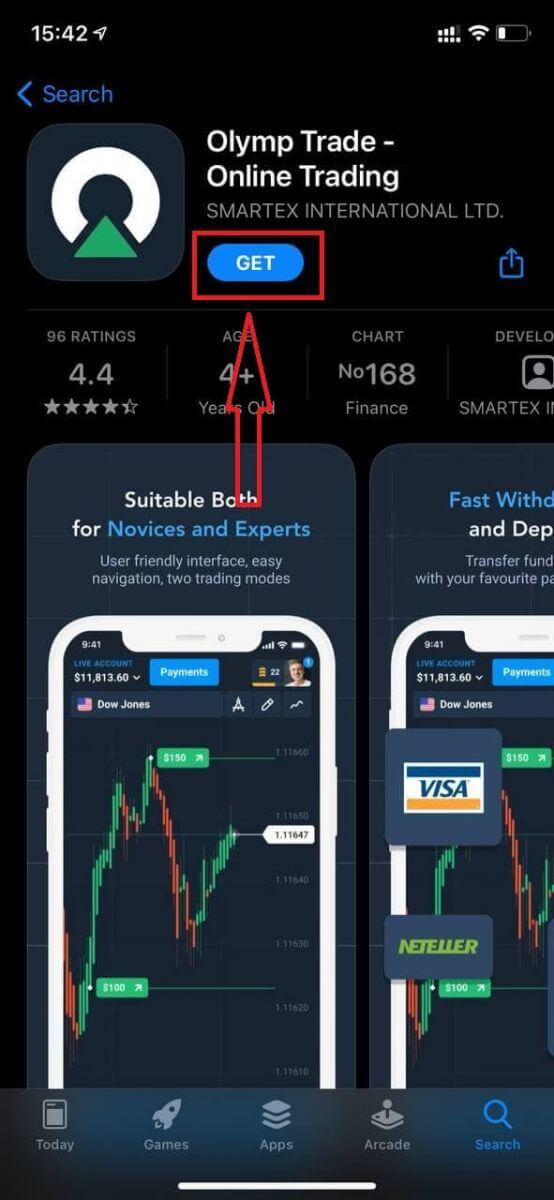
Пасля ўстаноўкі і запуску вы можаце ўвайсці ў мабільнае прыкладанне Olymp Trade для iOS, выкарыстоўваючы электронную пошту, Facebook, Google або Apple ID. Вам проста трэба выбраць опцыю «Увайсці».
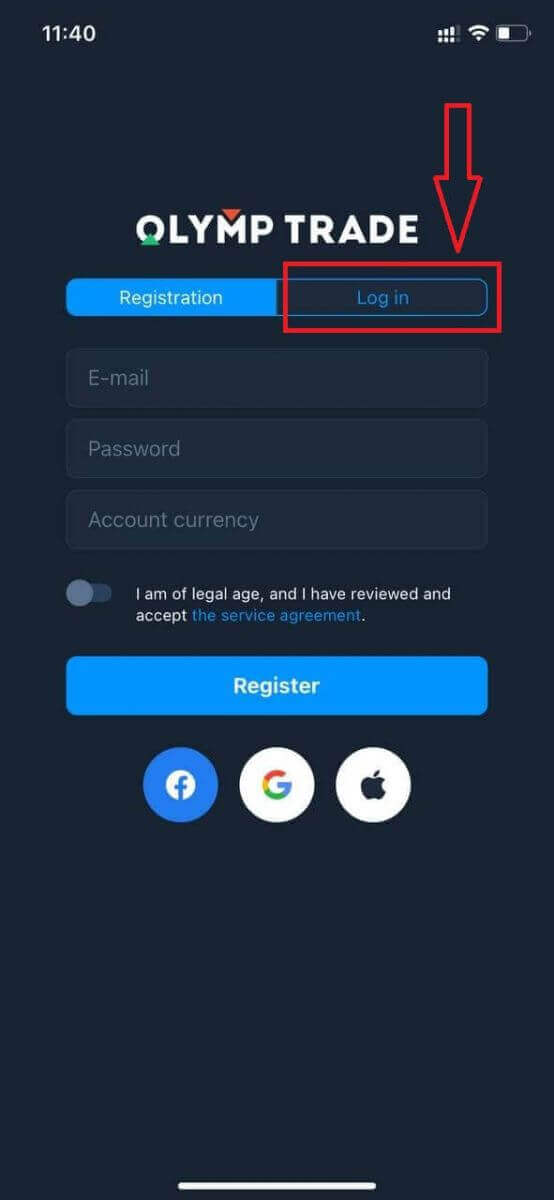
Увядзіце адрас электроннай пошты і пароль, а затым націсніце кнопку «Увайсці».
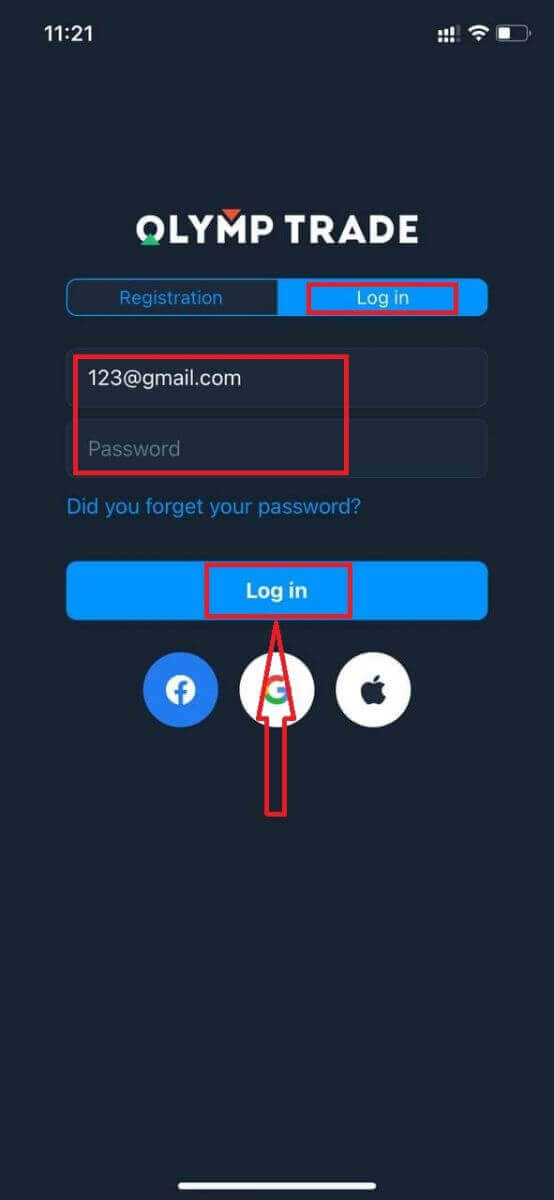
У вас ёсць $10 000 на дэма-рахунку для гандлю на платформе.
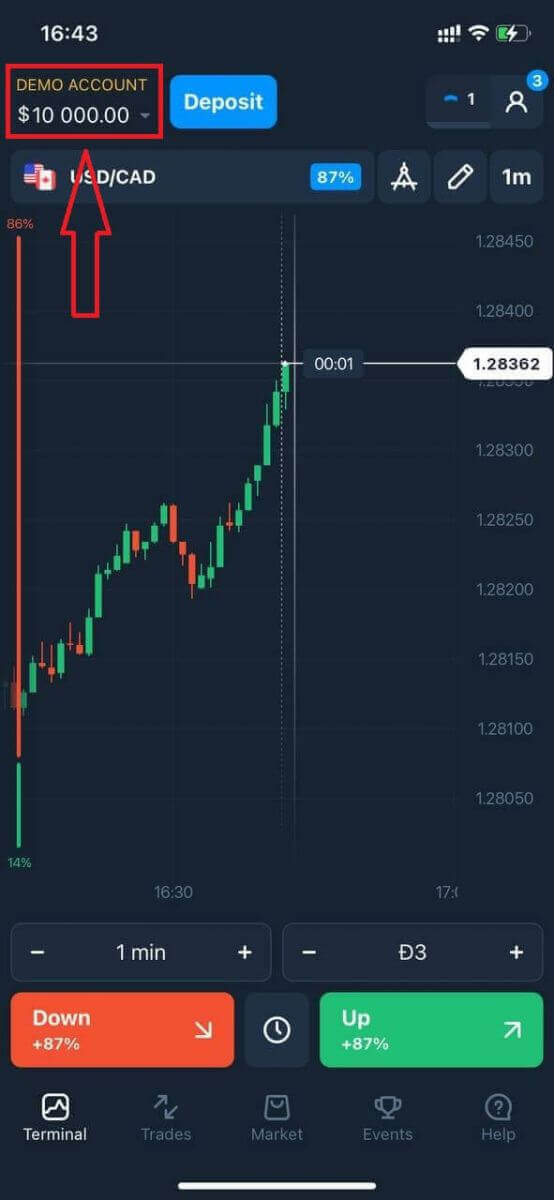
У выпадку сацыяльнага ўваходу націсніце на «Apple», «Facebook» або «Google».
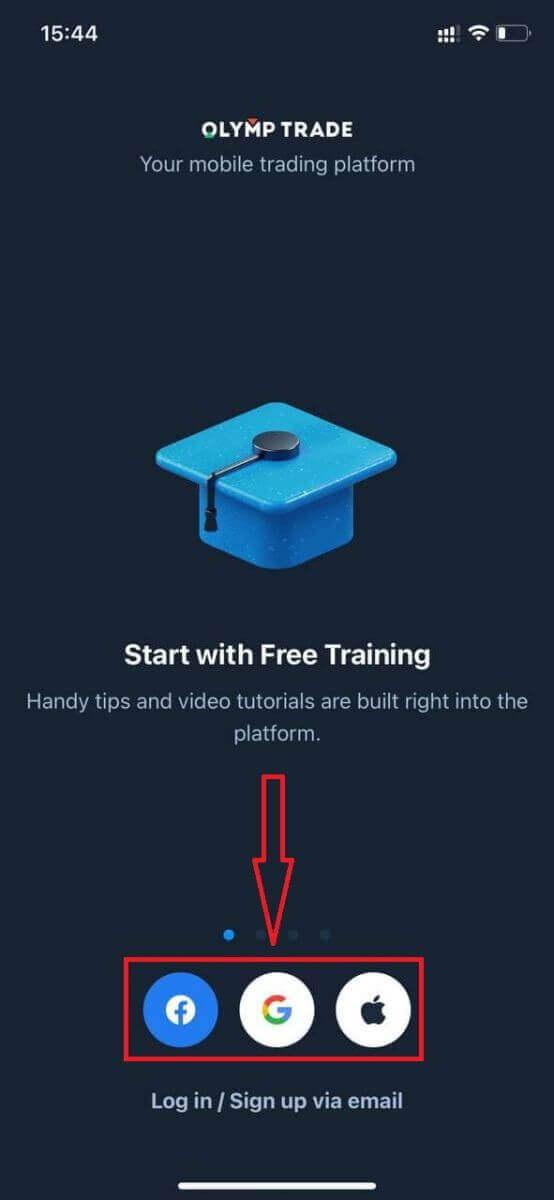
Як увайсці ў праграму Olymp Trade для Android?
Вам трэба наведаць краму Google Play і знайсці "Olymp Trade - App For Trading", каб знайсці гэта дадатак, або націснуць тут .
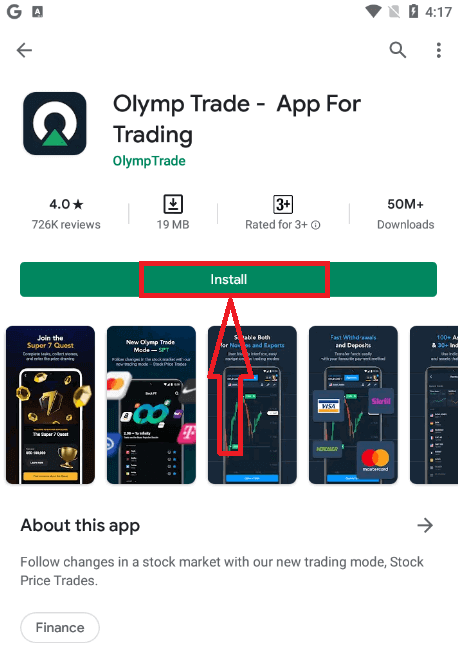
Пасля ўстаноўкі і запуску вы можаце ўвайсці ў мабільнае прыкладанне Olymp Trade Android, выкарыстоўваючы сваю электронную пошту, уліковы запіс Facebook або Google.
Выканайце тыя ж крокі, што і на прыладзе iOS, абярыце опцыю «Увайсці»,
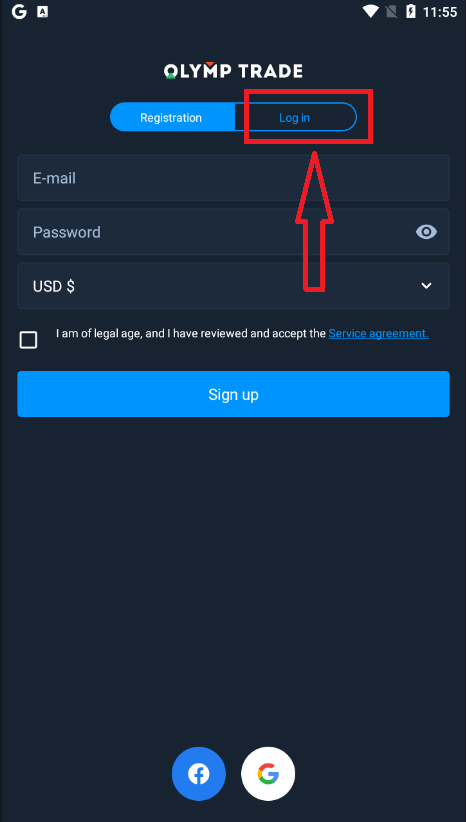
увядзіце адрас электроннай пошты і пароль, а затым націсніце кнопку «Увайсці».
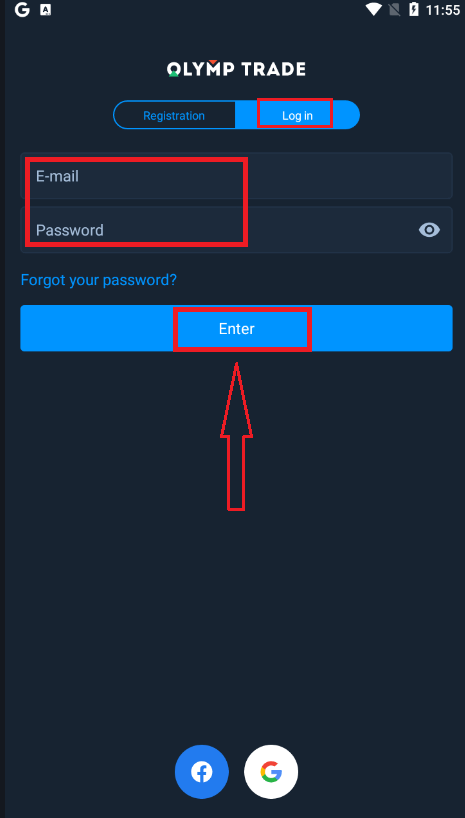
Цяпер у вас таксама ёсць $10 000 на дэма-рахунку для гандлю на платформе.
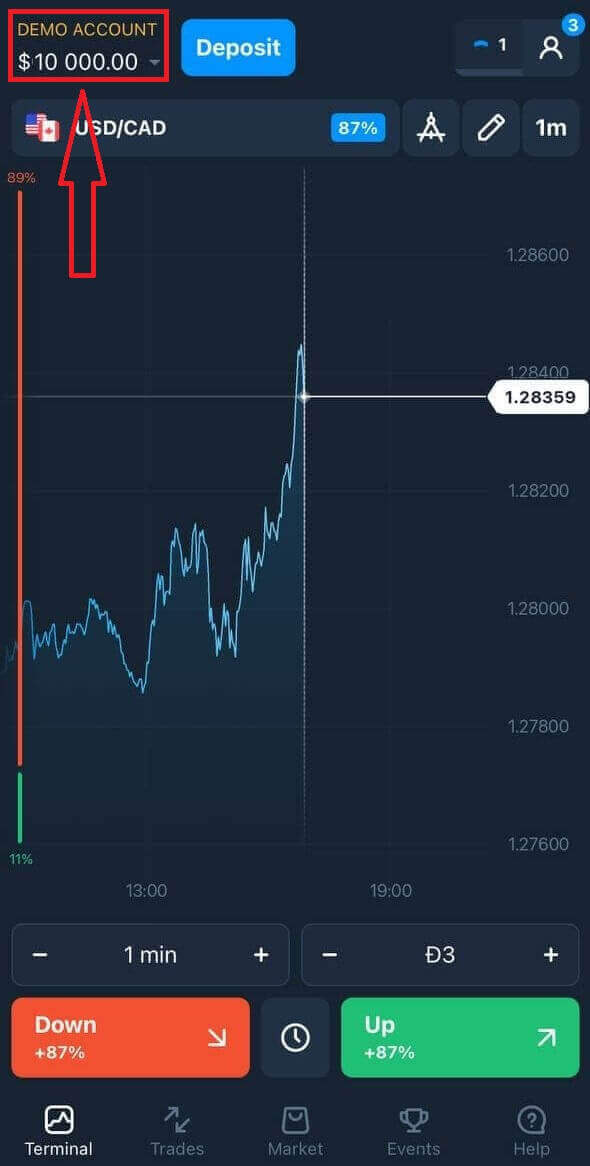
У выпадку сацыяльнага ўваходу націсніце на «Facebook» або «Google».
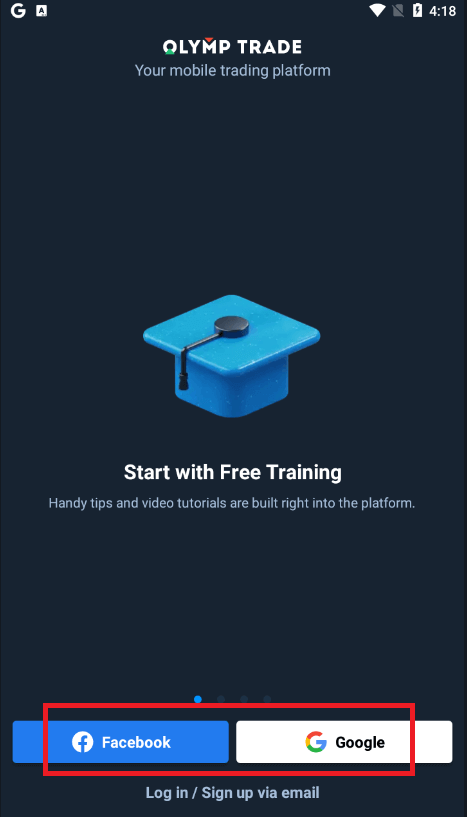
Часта задаюць пытанні (FAQ)
Я забыўся электронны ліст ад уліковага запісу Olymp Trade
Калі вы забыліся сваю электронную пошту, вы можаце ўвайсці з дапамогай Facebook або Gmail.
Калі вы не стварылі гэтыя ўліковыя запісы, вы можаце стварыць іх пры рэгістрацыі на вэб-сайце Olymp Trade. У крайнім выпадку, калі вы забыліся свой e-mail, і няма магчымасці ўвайсці праз Google і Facebook, вам трэба звярнуцца ў службу падтрымкі.
Як я магу змяніць валюту рахунку
Вы можаце выбраць валюту рахунку толькі адзін раз. Гэта немагчыма змяніць з часам.
Вы можаце стварыць новы ўліковы запіс з новай электроннай поштай і выбраць патрэбную валюту.
Калі вы стварылі новы ўліковы запіс, звярніцеся ў службу падтрымкі, каб заблакіраваць стары.
Згодна з нашай палітыкай, трэйдар можа мець толькі адзін рахунак.
Як я магу змяніць электронную пошту
Каб абнавіць адрас электроннай пошты, звярніцеся ў службу падтрымкі.
Змяняем дадзеныя праз кансультанта, каб абараніць акаўнты трэйдараў ад махляроў.
Вы не можаце самастойна змяніць сваю электронную пошту праз уліковы запіс карыстальніка.
Як я магу змяніць свой нумар тэлефона
Калі вы не пацвердзілі свой нумар тэлефона, вы можаце змяніць яго ў сваім уліковым запісе.
Калі вы пацвердзілі свой нумар тэлефона, звярніцеся ў службу падтрымкі.
Як вывесці грошы з Olymp Trade
Платформа Olymp Trade імкнецца адпавядаць самым высокім стандартам якасці правядзення фінансавых аперацый. Больш за тое, мы робім іх простымі і празрыстымі.З моманту заснавання кампаніі хуткасць вываду сродкаў вырасла ў дзесяць разоў. Сёння за адзін гандлёвы дзень апрацоўваецца больш за 90% запытаў.
Аднак у трэйдараў часта ўзнікаюць пытанні аб працэсе вываду сродкаў: якія плацежныя сістэмы даступныя ў іх рэгіёне або як можна паскорыць вывад.
Для гэтага артыкула мы сабралі найбольш часта задаваныя пытанні.
На якія спосабы аплаты я магу зняць сродкі?
Вы можаце вывесці сродкі толькі на свой спосаб аплаты.
Калі вы ўнеслі дэпазіт з дапамогай 2 спосабаў аплаты, вывад на кожны з іх павінен быць прапарцыйны суме плацяжу.
Ці трэба прадастаўляць дакументы для зняцця сродкаў?
Вам не трэба нічога прадастаўляць загадзя, вам трэба будзе загрузіць дакументы толькі па запыце. Гэтая працэдура забяспечвае дадатковую бяспеку сродкаў на вашым дэпазіце.
Калі ваш уліковы запіс трэба пацвердзіць, вы атрымаеце інструкцыю, як гэта зрабіць, па электроннай пошце.
Як мне зняць грошы
Выснова з дапамогай мабільнай прылады
Перайдзіце ў свой уліковы запіс карыстальніка платформы і выберыце «Дадаткова»

Выберыце «Вывесці».

Гэта прывядзе вас у спецыяльны раздзел на сайце Olymp Trade.

У блоку «Даступна для вываду» вы знойдзеце інфармацыю аб тым, якую суму можна вывесці.

Выберыце суму. Мінімальная сума для зняцця складае $10/€10/R$50, але яна можа адрознівацца для розных плацежных сістэм. Націсніце «Адправіць запыт»

Пачакайце некалькі секунд, вы ўбачыце свой запыт.

Праверце свой плацёж у Транзакцыях

Выснова праз Desktop
Перайдзіце ў свой уліковы запіс карыстальніка платформы і націсніце кнопку «Плацяжы»,
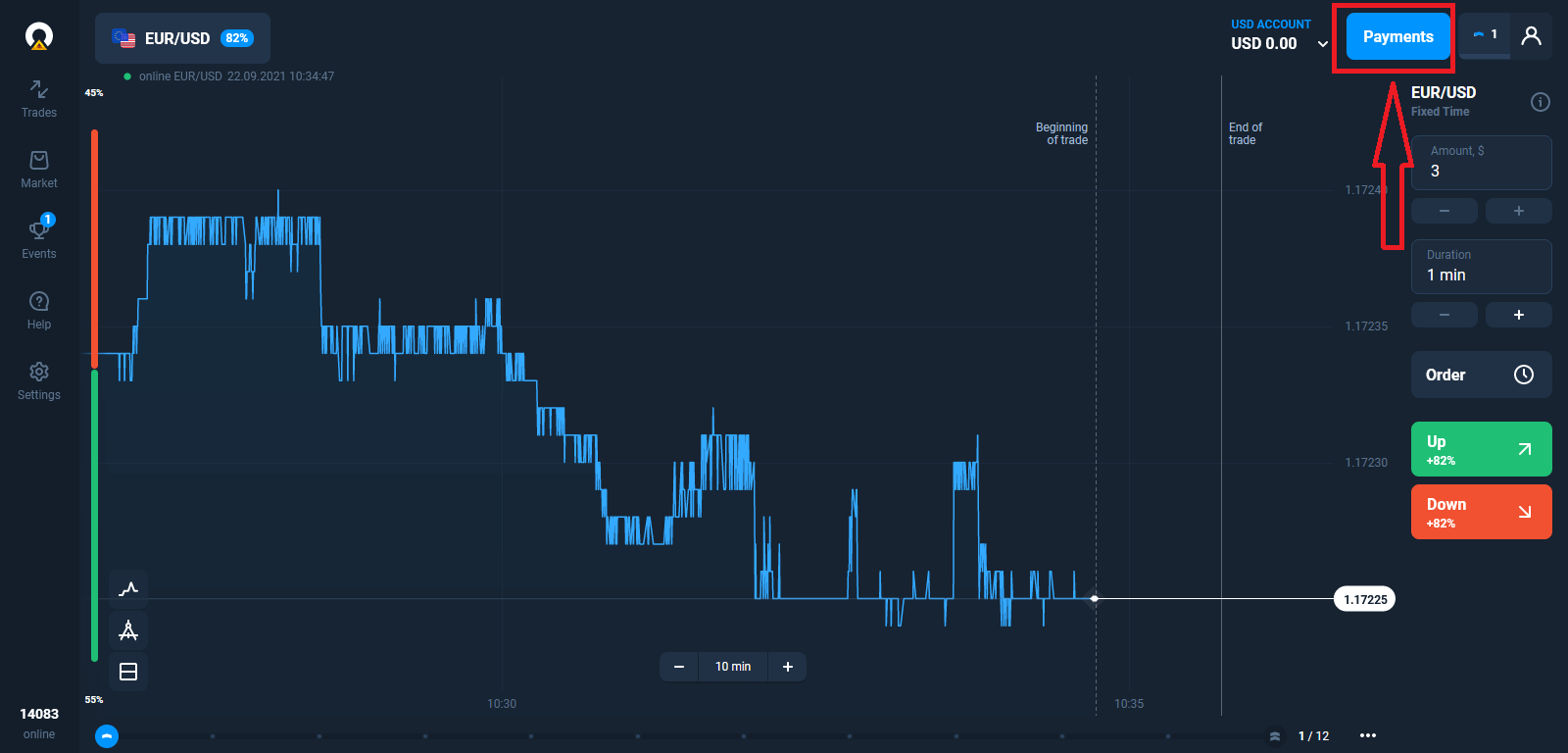
абярыце «Зняць».
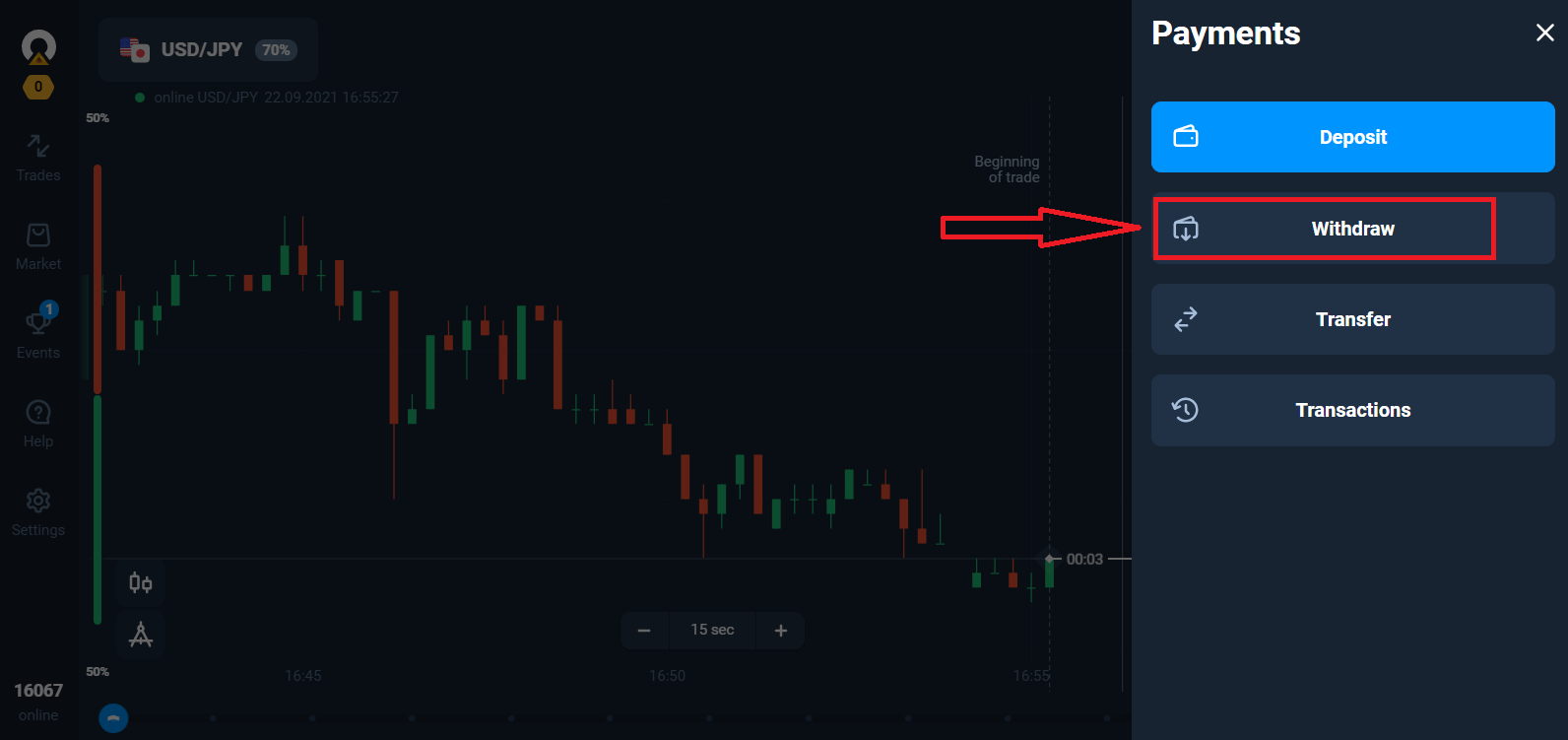
Гэта прывядзе вас у спецыяльны раздзел на сайце Olymp Trade.
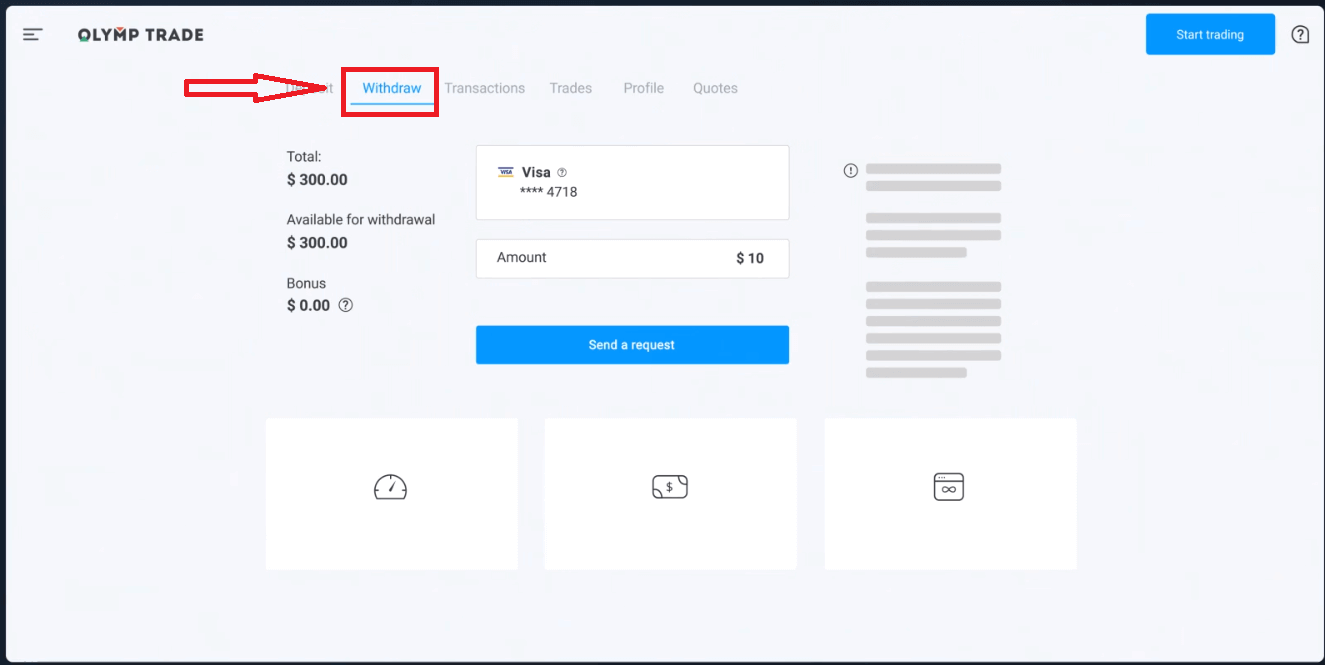
У блоку «Даступна для вываду» вы знойдзеце інфармацыю аб тым, якую суму можна вывесці.
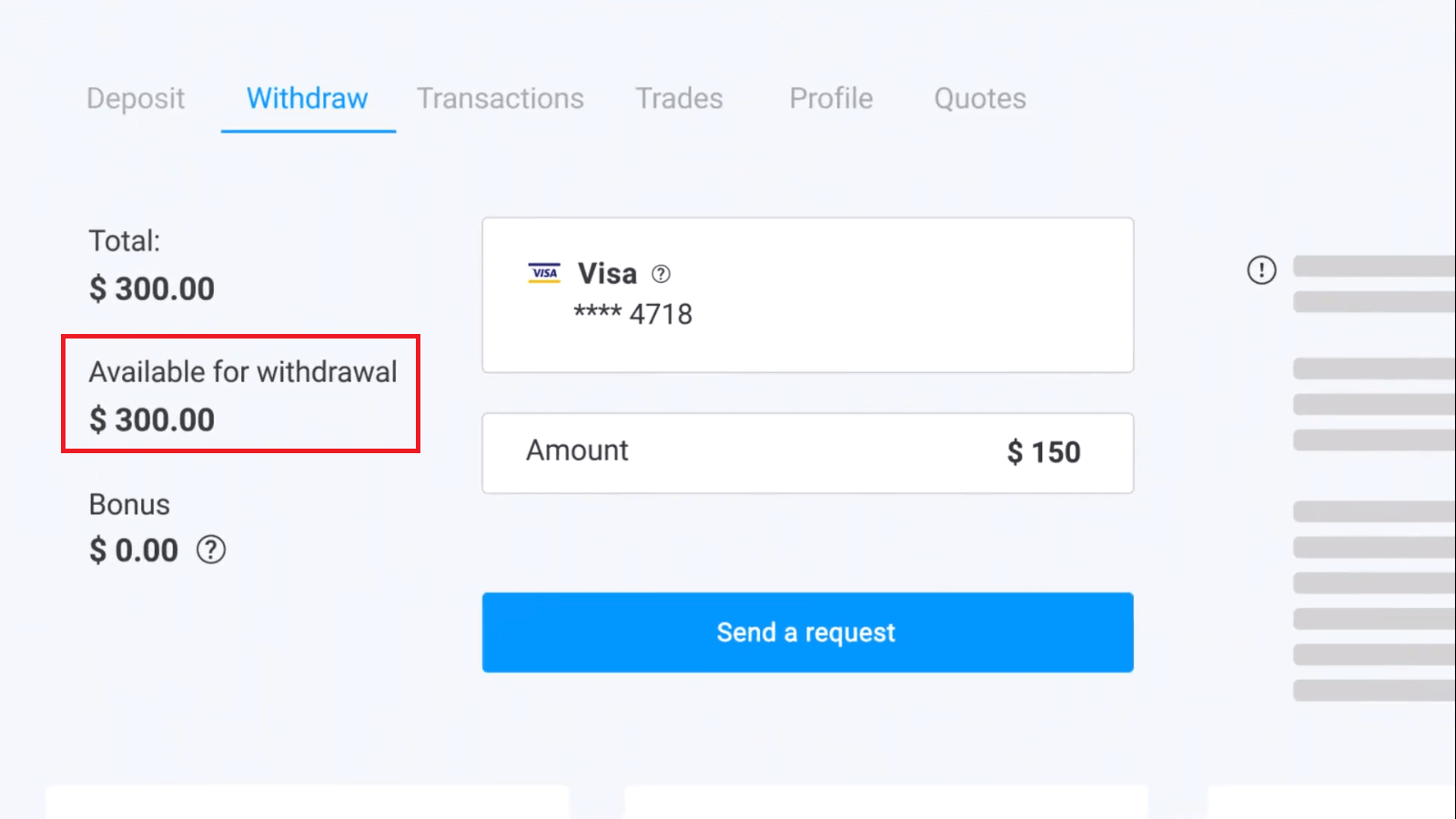
Выберыце суму. Мінімальная сума для зняцця складае $10/€10/R$50, але яна можа адрознівацца для розных плацежных сістэм. Націсніце «Адправіць запыт».
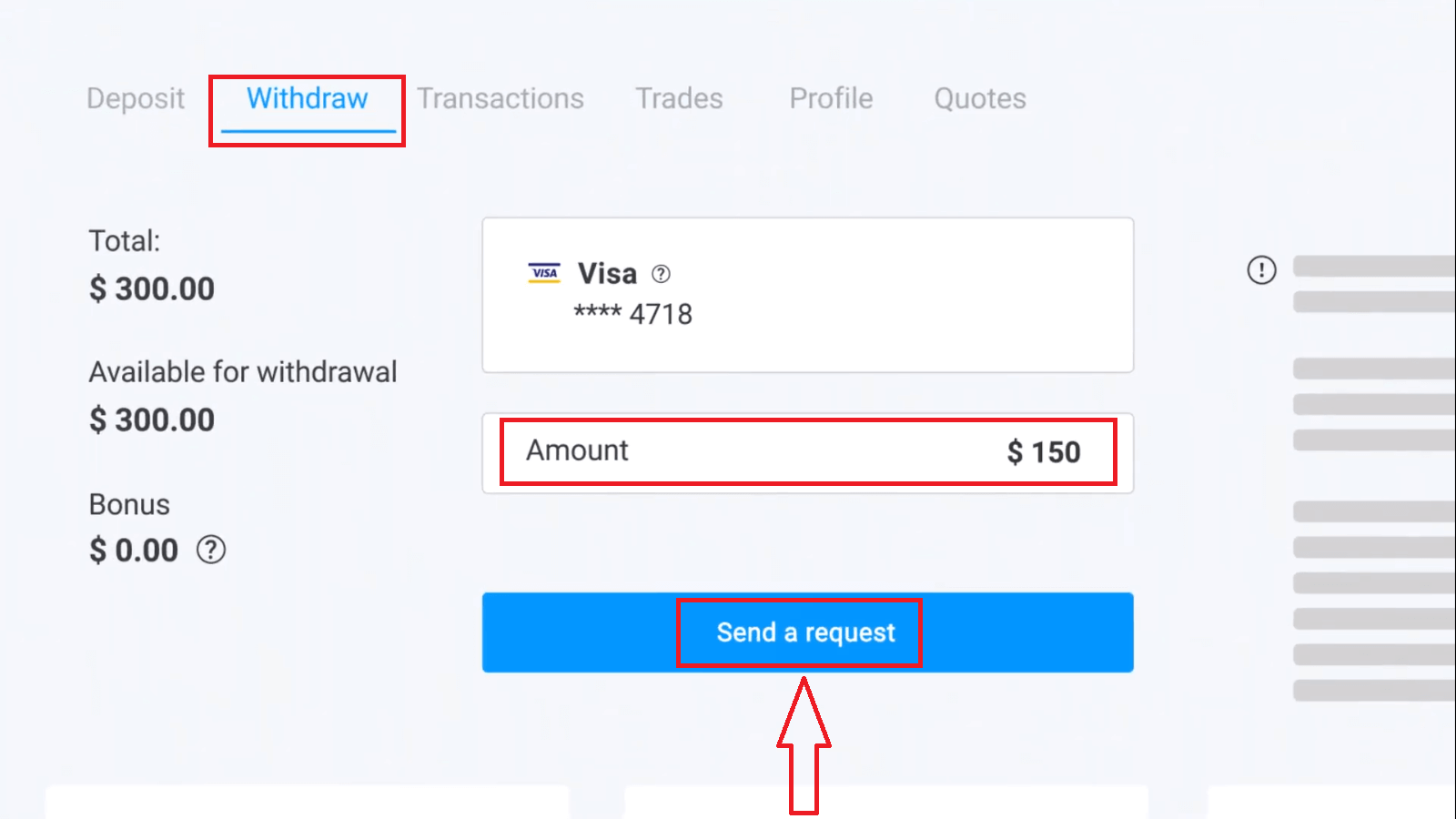
Пачакайце некалькі секунд, вы ўбачыце свой плацёж.
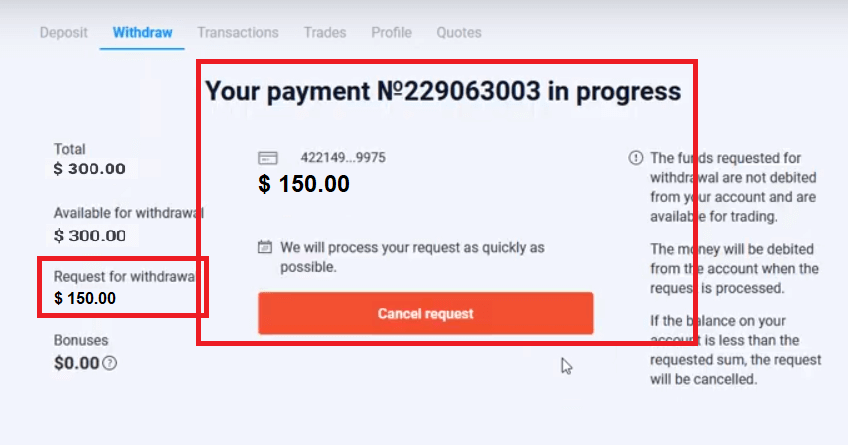
Часта задаюць пытанні (FAQ)
Што мне рабіць, калі банк адхіляе мой запыт на зняцце сродкаў?
Не хвалюйцеся, мы бачым, што ваш запыт быў адхілены. Прычыну адмовы банк, на жаль, не паведамляе. Мы вышлем вам ліст з апісаннем дзеянняў у гэтым выпадку.
Чаму я атрымліваю запытаную суму часткамі?
Такая сітуацыя можа паўстаць з-за асаблівасцяў працы плацежных сістэм.
Вы запыталі зняцце сродкаў, і на вашу карту або электронны кашалёк была пераведзена толькі частка запытанай сумы. Статус запыту на зняцце па-ранейшаму «У працэсе».
Не хвалюйся. Некаторыя банкі і аплатныя сістэмы маюць абмежаванні па максімальнай суме выплаты, таму большую суму можна залічыць на рахунак меншымі часткамі.
Вы атрымаеце запытаную суму ў поўным аб'ёме, але сродкі будуць пераведзены ў некалькі этапаў.
Звярніце ўвагу: вы можаце зрабіць новы запыт на вывад толькі пасля апрацоўкі папярэдняга. Нельга рабіць адразу некалькі заяў на зняцце сродкаў.
Адмена зняцця сродкаў
Апрацоўка запыту на зняцце сродкаў займае некаторы час. Сродкі для гандлю будуць даступныя на працягу ўсяго гэтага перыяду.
Аднак, калі на вашым рахунку менш сродкаў, чым вы запыталі для зняцця, запыт на зняцце сродкаў будзе аўтаматычна адменены.
Акрамя таго, кліенты самі могуць адмяніць запыты на вывад, перайшоўшы ў меню «Транзакцыі» ўліковага запісу карыстальніка і адмяніўшы запыт.
Як доўга вы апрацоўваеце запыты на зняцце сродкаў
Мы робім усё магчымае, каб апрацаваць усе запыты нашых кліентаў як мага хутчэй. Аднак для зняцця сродкаў можа спатрэбіцца ад 2 да 5 рабочых дзён. Працягласць апрацоўкі запыту залежыць ад спосабу аплаты, які вы выкарыстоўваеце.
Калі сродкі спісваюцца з рахунку?
Сродкі спісваюцца з гандлёвага рахунку пасля апрацоўкі запыту на зняцце сродкаў.
Калі ваш запыт на зняцце сродкаў апрацоўваецца часткамі, сродкі таксама будуць спісвацца з вашага рахунку часткамі.
Чаму вы залічваеце дэпазіт адразу, але траціце час на апрацоўку зняцця сродкаў?
Калі вы папаўняеце, мы апрацоўваем запыт і адразу залічваем сродкі на ваш рахунак.
Ваш запыт на зняцце сродкаў апрацоўваецца платформай і вашым банкам або плацежнай сістэмай. На выкананне запыту патрабуецца больш часу з-за павелічэння колькасці контрагентаў у ланцужку. Акрамя таго, кожная аплатная сістэма мае свой перыяд апрацоўкі вываду.
У сярэднім сродкі залічваюцца на банкаўскую карту на працягу 2 працоўных дзён. Аднак некаторым банкам перавод сродкаў можа заняць да 30 дзён.
Уладальнікі электронных кашалькоў атрымліваюць грошы пасля апрацоўкі запыту платформай.
Не хвалюйцеся, калі вы бачыце на сваім рахунку статус «Выплата паспяхова праведзена», але вы не атрымалі свае сродкі.
Гэта азначае, што мы адправілі сродкі і запыт на зняцце сродкаў цяпер апрацоўваецца вашым банкам або плацежнай сістэмай. Хуткасць гэтага працэсу знаходзіцца па-за нашым кантролем.
Як мне вывесці сродкі на 2 спосабы аплаты
Калі вы папоўнілі два спосабы аплаты, суму дэпазіту, якую вы хочаце зняць, трэба прапарцыянальна размеркаваць і накіраваць у гэтыя крыніцы.
Напрыклад, трэйдар паклаў на свой рахунак 40 долараў з банкаўскай карты. Пазней трэйдар зрабіў дэпазіт у памеры 100 долараў з дапамогай электроннага кашалька Neteller. Пасля гэтага ён павялічыў баланс рахунку да 300 долараў. Такім чынам можна зняць унесеныя 140 долараў: 40 долараў трэба перавесці на банкаўскую карту, 100 долараў перавесці на электронны кашалёк Neteller. Звярніце ўвагу, што гэта правіла распаўсюджваецца толькі на суму ўнесеных сродкаў. Прыбытак можна вывесці на любы спосаб аплаты без абмежаванняў.
Калі ласка, звярніце ўвагу, што гэта правіла прымяняецца толькі да сумы сродкаў, якія вы ўнеслі. Прыбытак можна вывесці на любы спосаб аплаты без абмежаванняў.
Мы ўвялі гэтае правіла, таму што як фінансавая ўстанова мы павінны выконваць міжнародныя прававыя нормы. У адпаведнасці з гэтымі правіламі, сума зняцця 2 і больш спосабаў аплаты павінна быць прапарцыйная суме дэпазіту, зробленага гэтымі спосабамі.